Typy Uživatelů
Úvod
Typ uživatele = konkrétní oprávnění, šablony, menu
Přidání nového typu uživatele
Příklady nastavení typu uživatele
Detaily nastavení
Vestavěné role
Úvod
Nadefinujte si typy uživatelů pro jednodušší nastavování oprávnění, šablon, menu. Nastavení najdete v Globální menu >> Administrace >> Typy uživatelů. Zobrazí se vám všechny už vytvořené typy a možnost vytvořit si nový vlastní typ uživatele.
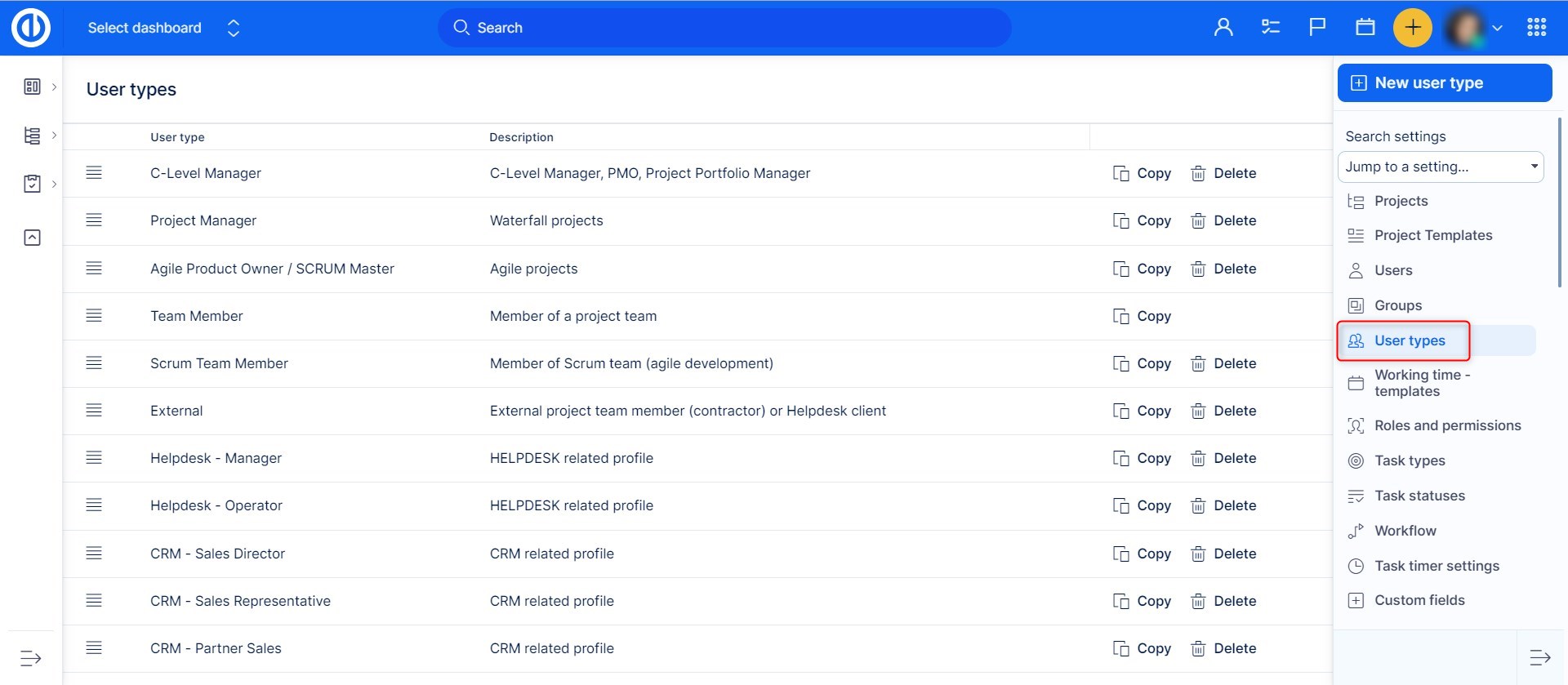
Typ uživatele = konkrétní oprávnění, šablony, menu
V Easy Projectu je k dispozici více než 10 nadefinovaných globálních typů uživatelů. Každý typ uživatele má k dispozici připravenou šablonu s možnostmi, které reprezentují jeho vlastní odpovědnosti. Pro každý typ je již definováno nastavení oprávnění a workflow. Tato oprávnění se dělí na čtyři úrovně (ředitel, manažer, pracovník, externista) a mají již implementované role a práva. Díky tomu je spuštění Easy Projectu snadné - u každého uživatele stačí jedno kliknutí - výběr typu. Navíc máte nekonečné možnosti nastavení třeba vlastních šablon nebo menu.
Podrobný popis nadefinovaných typů uživatelů naleznete na následujícím odkazu.
Každý typ uživatele může mít předdefinovanou výchozí roli, která bude předvolena při přidávání uživatele do projektu. Tím odpadá nutnost volit roli nově přidávaným uživatelům s určitým typem uživatele. Samozřejmě budete mít stále možnost vybrat pro uživatele různé role. Pro zjednodušení jsou výchozí role uživatelů omezeny na několik nejběžnějších rolí v organizaci.
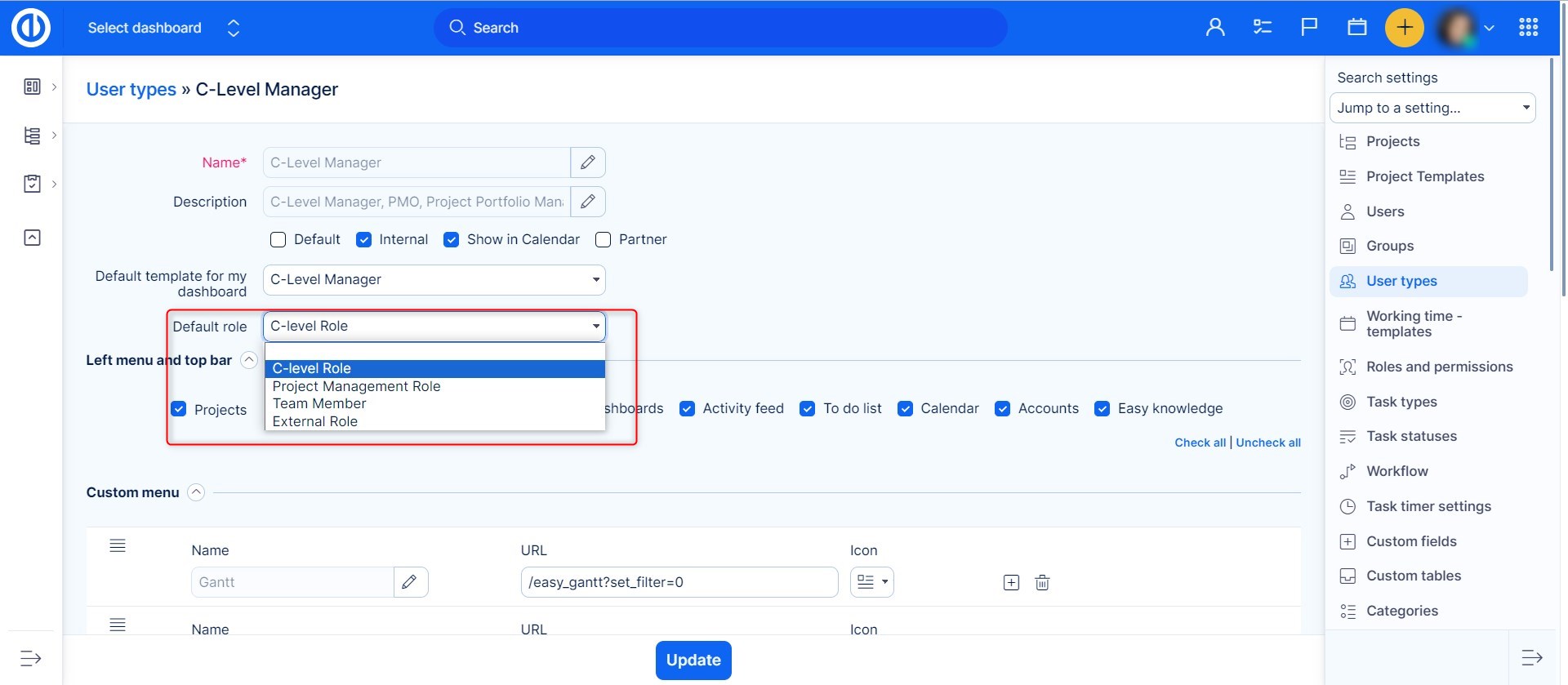
Každý z uživatelských typů má připravenou konkrétní šablonu a menu, takže je může ihned využívat.
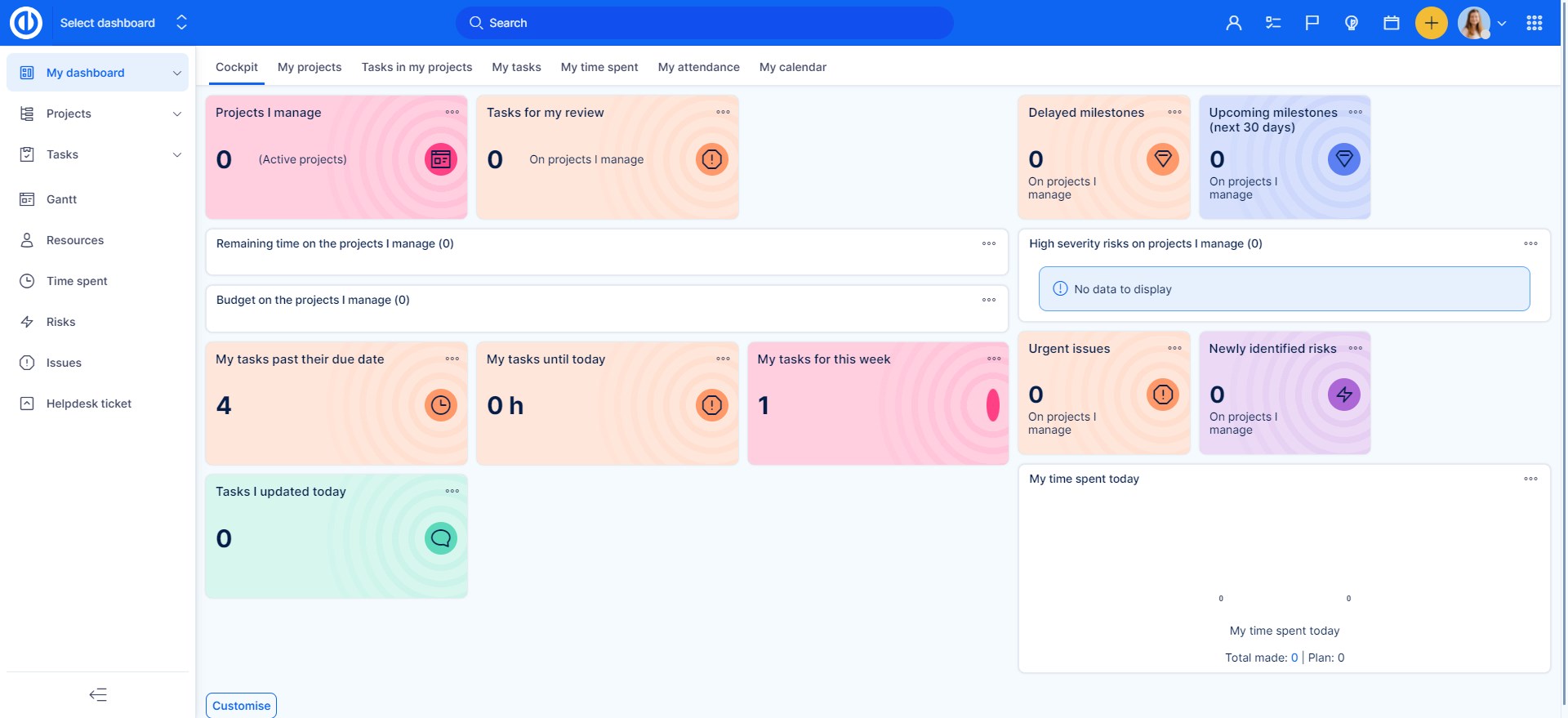
Přidání nového typu uživatele
Kliknutím na zelené tlačítko Nový typ uživatele se vám zobrazí tato stránka.
Zde si můžete vybrat, jaké možnosti tento uživatel uvidí v horním menu, co mohou vidět ostatní uživatelé (Nastavení viditelnosti), zda zakládáte výchozí typ či zda se bude jednat o interního uživatele.
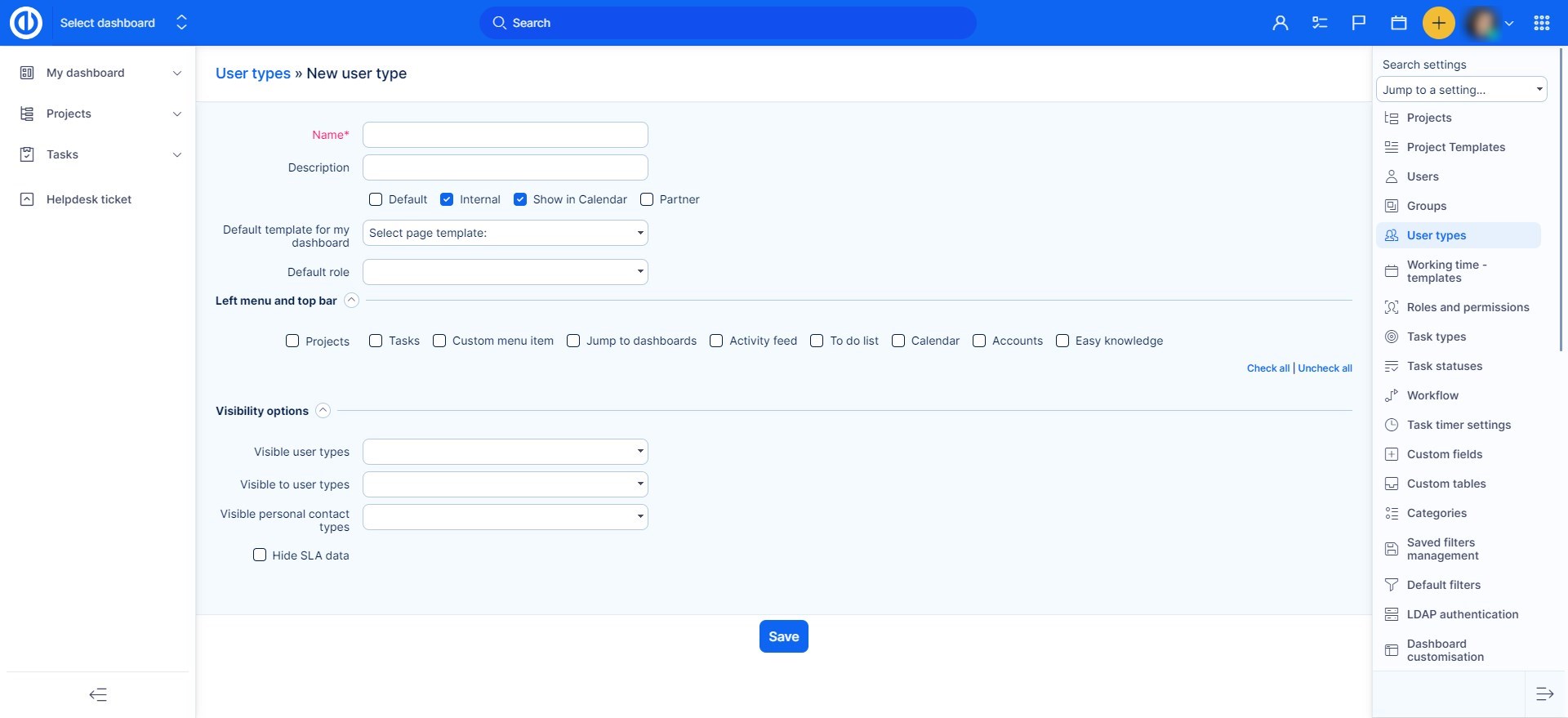
Příklady nastavení typu uživatele
Externí
Externí uživatel nemá k dispozici například horní Další Menu, ale pouze odkaz na Profil a link na Přihlášení/Odhlášení. Není také zakomponován v pluginu Rozpočty, takže jeho odpracovaný čas nelze vyúčtovat. Pokud tedy potřebujete pro své externisty počítat osobní náklady, je nutné je nastavit jako interní uživatele.
Upozorňujeme, že i externí uživatel může být označen jako správce a může mít přístup k interním datům na základě dalších nastavení, jako je viditelnost uživatelů a přiřazené role. Při udělování těchto práv uživateli s typem externího uživatele tedy buďte obezřetní.
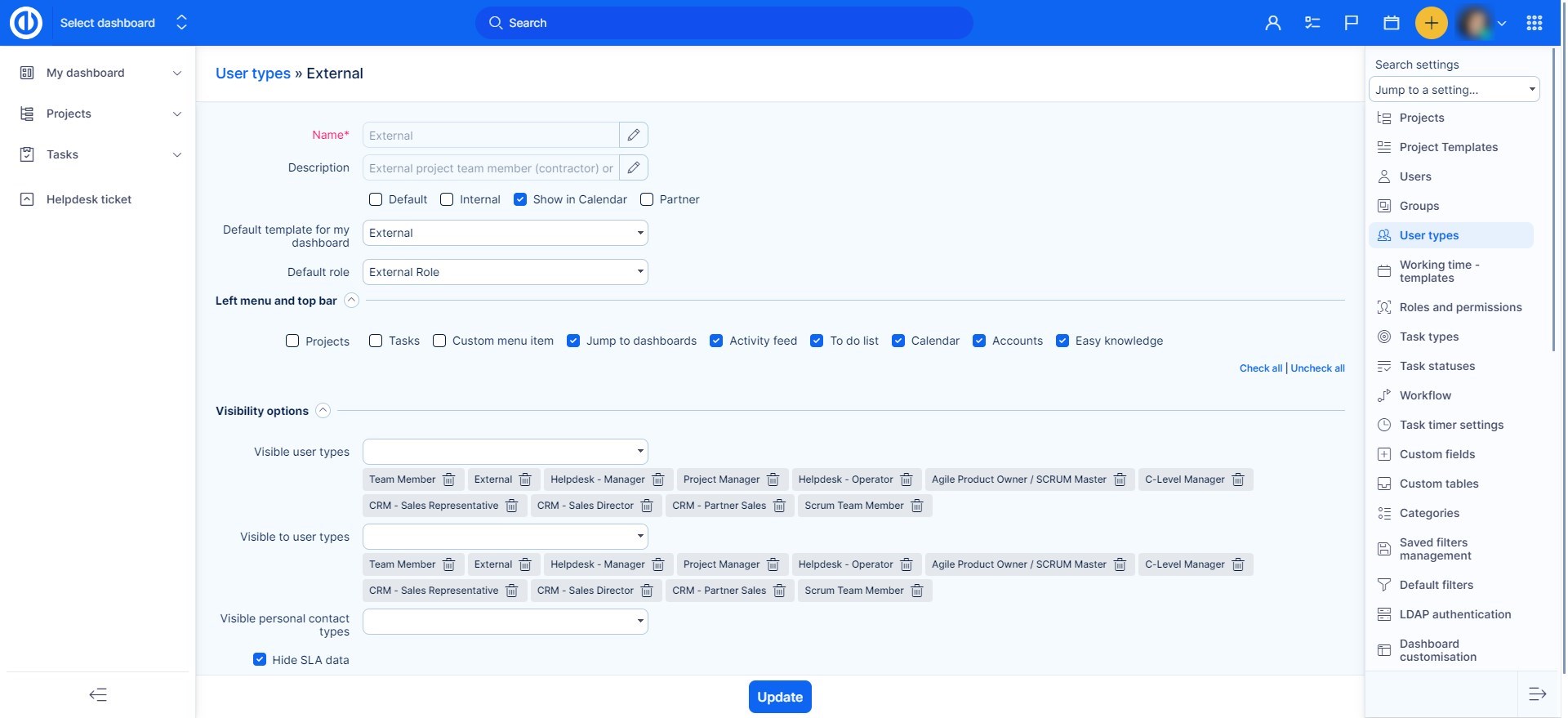
Co externí uživatelé MOHOU používat
- Kalendář schůzek
- Moduly projektu:
- Přehled projektu
- Úkoly
- Kontakty
Co externí uživatelé NEMOHOU používat
- Správa zdrojů:
- Nemohou spravovat externí licence ve správě zdrojů.
- Rozpočty a sledování času:
- Nemohou zaznamenávat odpracovaný čas.
- Nemohou být zahrnuti do pluginu Rozpočty (odpracovaný čas nemůže být automaticky převeden na peníze).
- Filtry a aktivita:
- Nemohou vidět žádné filtry.
- Nemohou vidět aktivitu projektu.
- Administrativní oprávnění:
- Nemohou být přiřazeni jako administrátoři (nedoporučuje se).
- Chat a komunikace (dostupné pouze do verze 11):
- Externí uživatelé mohou najít interní uživatele v chatu, ale interní uživatelé nemohou najít externí uživatele.
- Nastavení peněz:
- Nemohou vybírat hodinové sazby v nastavení peněz.
- Zmiňování a přiřazování úkolů:
- Nemohou být zmíněni v úkolech jako interní uživatelé.
- Globální filtry a reporty:
- Nemohou být nalezeni v globálních filtrech pro odpracovaný čas.
- Role v projektu:
- Nemohou být autory nebo manažery projektů.
- Viditelnost událostí SLA:
- Nemohou vidět události SLA, i když je jim toto oprávnění přiděleno v rámci jejich role v projektu.
- Omezené možnosti odesílání e-mailů:
- Nelze odesílat rychlé e-maily zákazníkům pomocí šablon.
- Nelze odesílat e-maily zákazníkům s možností náhledu.
Interní
Tento uživatel má k dispozici veškerá zobrazení.
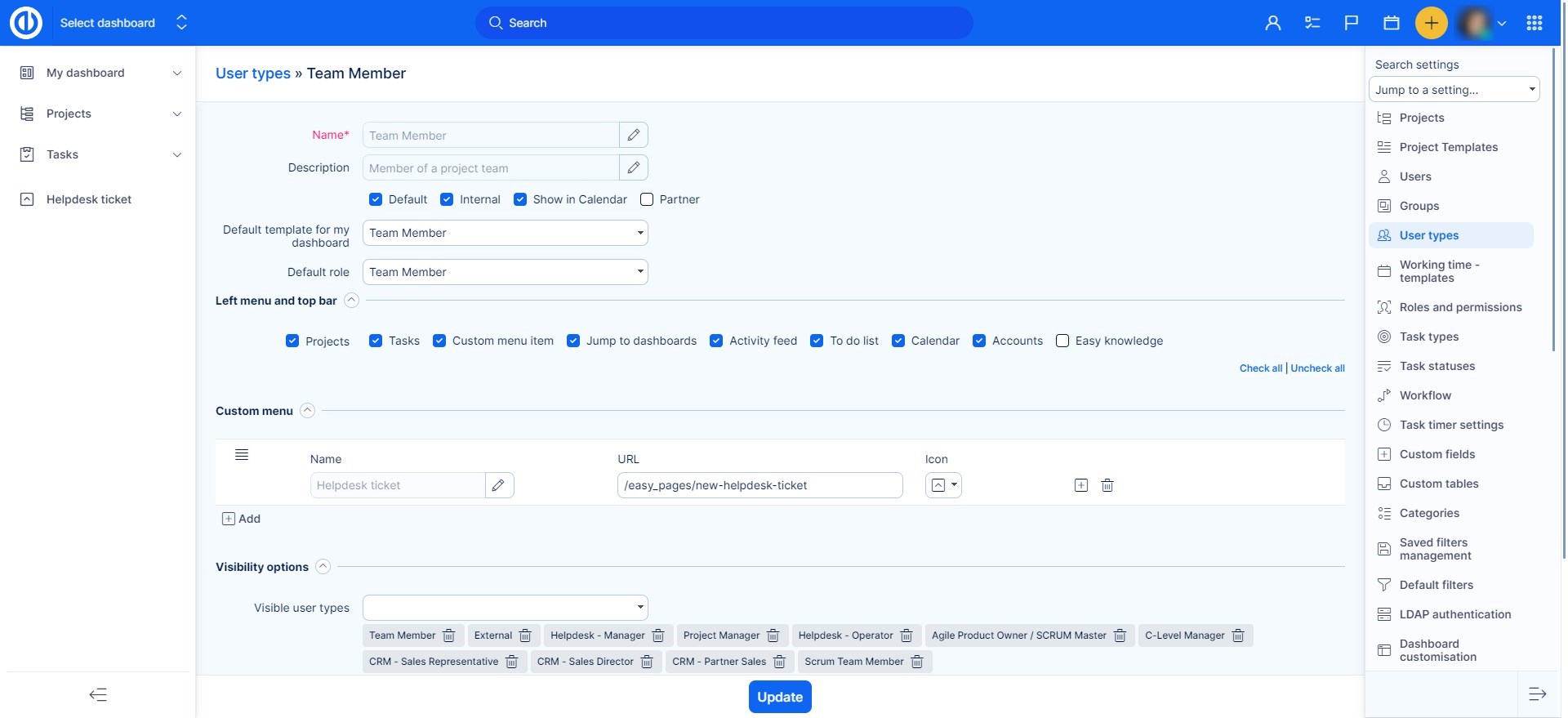
Detaily nastavení
- Výchozí? Interní?
Výběrem volby "Výchozí" si připravíte tento typ uživatele pro další využití (jako přednastavený) při vytváření nových uživatelů. Volba "Interní" umožňuje výběr, zda tento uživatelský typ bude firemní pracovník nebo externista či klient, a to s příslušnými oprávněními.
- Externí uživatelé nemohou zaznamenávat strávený čas a nejsou zahrnuti v modulu Rozpočty, takže není možné automaticky převádět jejich strávený čas do vyúčtování.
- Externí uživatelé nevidí ve svém uživatelském profilu tlačítka pro správu úkolů, stráveného času, docházky a zdrojů.
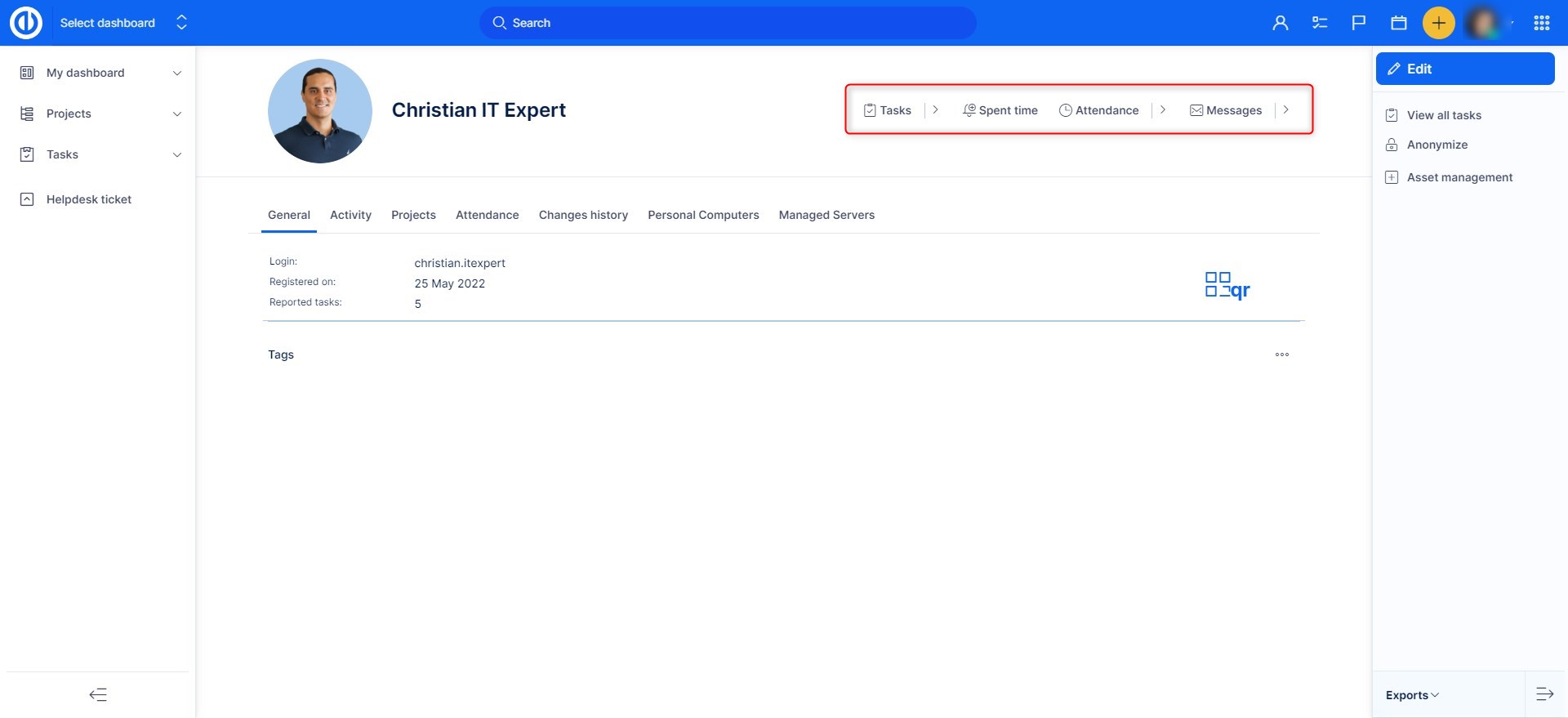
- Externí uživatelé nevidí veřejné uložené filtry, jsou jim dostupné pouze jejich vlastní filtry.
- Externí uživatelé nevidí odhadovaný čas ani u přidělených úkolů ani ve vytížení zdrojů.
- Externí uživatelé nevidí aktivitu u projektu, ani když jsou k projektu přiřazeni.

- Uživatelské menu
Chcete-li svým uživatelům zpřístupnit pouze některá nastavení, například jim nedávat k dispozici pravé menu Další, ale přesto pro ně potřebujete přístup do některé z částí - například ke Znalostní bázi - využijte volbu Uživatelské menu. Zaškrtněte checkbox, zadejte jméno a přidejte konkrétní URL link (omezeno na 2000 znaků).
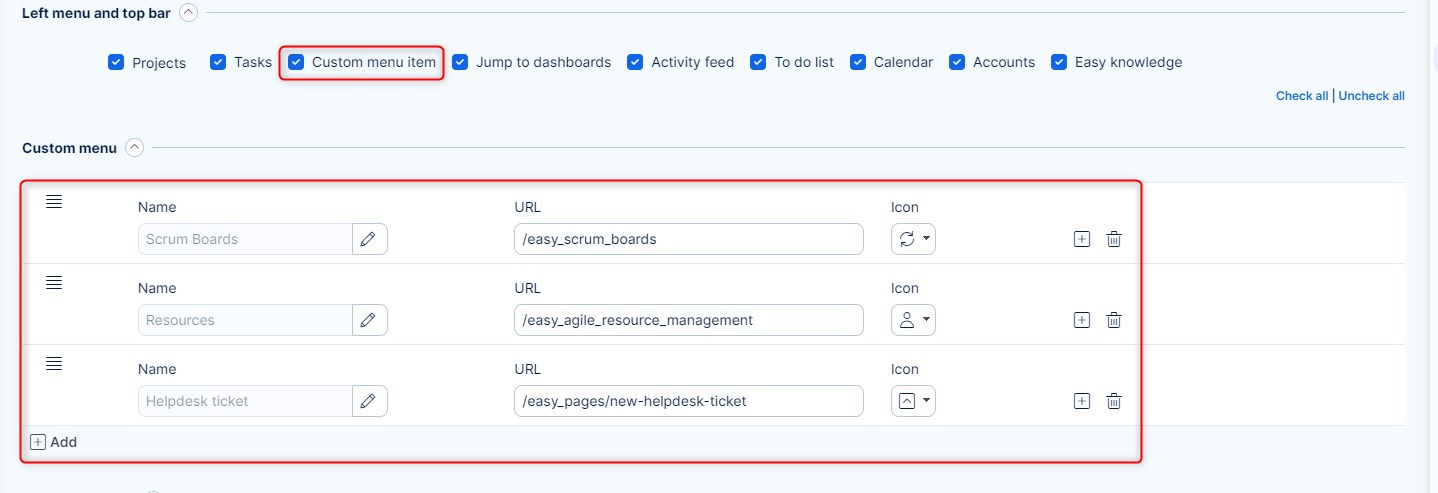
- Nastavení viditelnosti
Můžete vybrat jaké typy uživatelů uvidí jiné konkrétní typy. Na výběr je také možnost <<všechny>> - pak budou viditelné všechny ostatní v tu chvíli existující typy uživatelů. Pokud poté vytvoříte další nový typ uživatele, ten nebude vidět, dokud znovu nevyberete volbu zobrazovat <<všechny>>. I při omezené viditelnosti typu uživatele mohou všichni uživatelé s právem „Zobrazit veškerý odpracovaný čas“ na svých uživatelských profilech stále vidět záznamy o odpracovaném čase jiných typů uživatelů. Toto nastavení se nevztahuje na viditelnost odpracovaného času, kterou lze omezit výhradně právy uživatelských rolí na projektech.
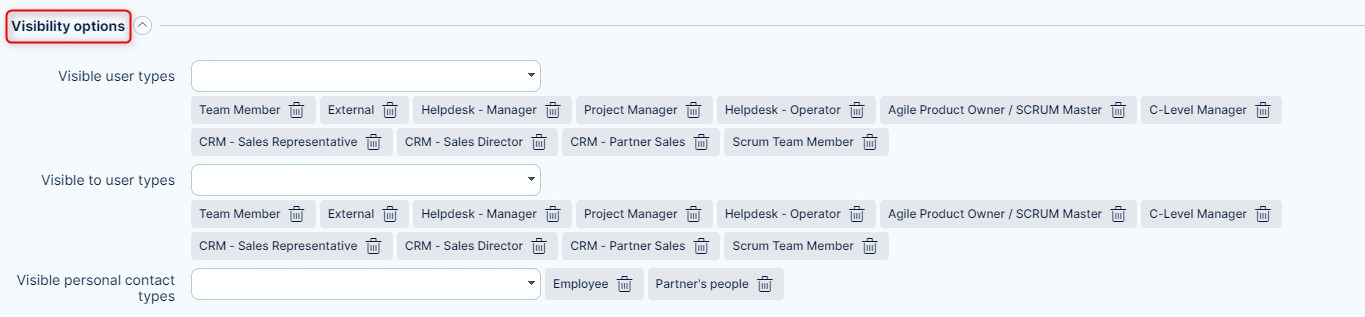
Vestavěná role: Automatické přiřazení role ve všech projektech
V některých organizacích potřebují určití lidé—například vrcholoví manažeři, pracovníci HR nebo auditoři—konzistentní přístup ke všem projektům. Manuální přidávání těchto uživatelů jako členů do každého nového projektu nebo šablony je neefektivní. Pro zjednodušení tohoto procesu nabízí Easy Project funkci vestavěné role, která automaticky přiřadí předem definovanou projektovou roli uživatelům vybraného typu účtu ve všech projektech.
Jak povolit a nastavit vestavěnou roli
- Přejděte do Globální menu >> Administrace >> Pluginy.
- V seznamu pluginů najděte Custom built-in role a klikněte na Upravit.
- Aktivujte funkci, pokud ještě není zapnutá.
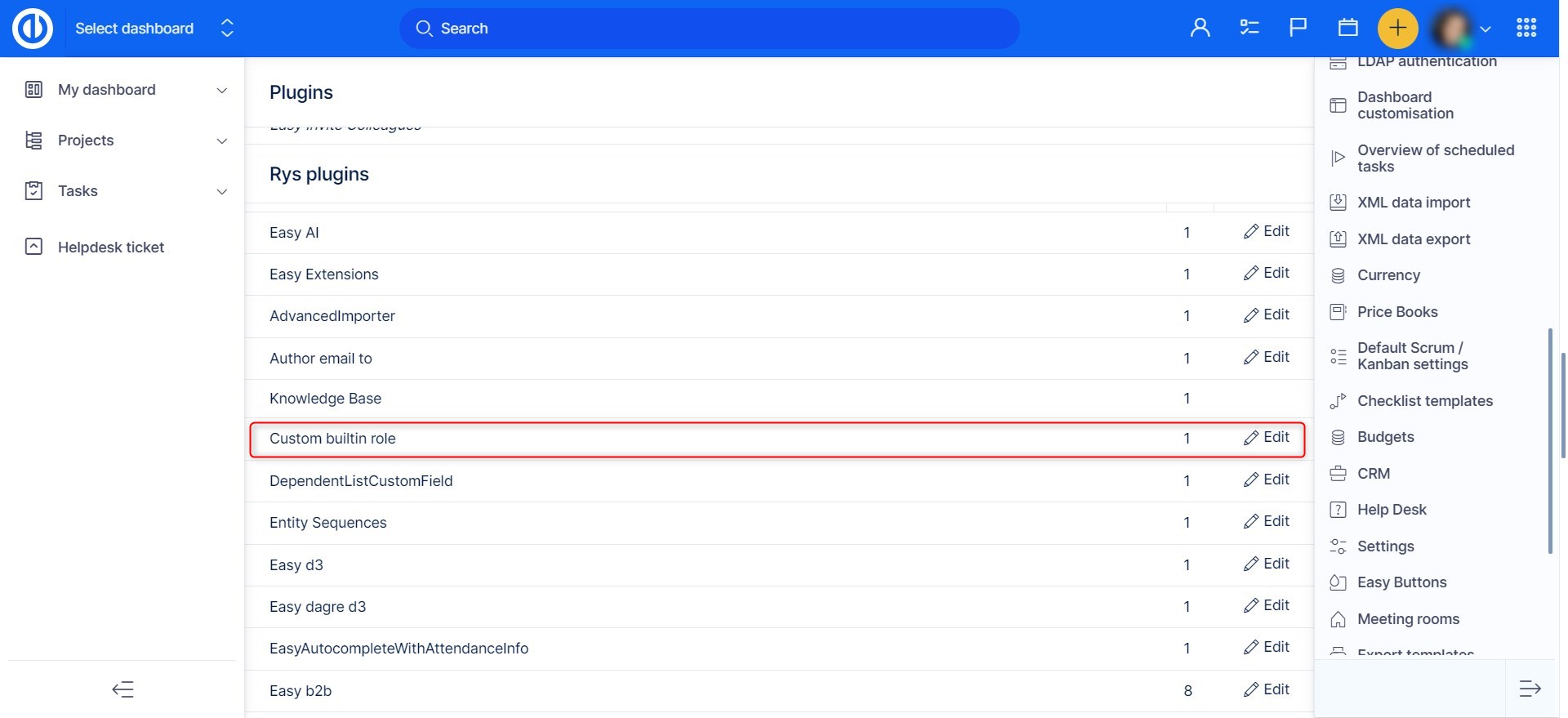
- Přejděte do Globální menu >> Administrace >> Typy uživatelů.
- Upravte typ uživatele, kterému chcete přiřadit vestavěnou roli.
- V poli Vestavěná role vyberte předem definovanou roli, například "Člen týmu" nebo "C-level Role".
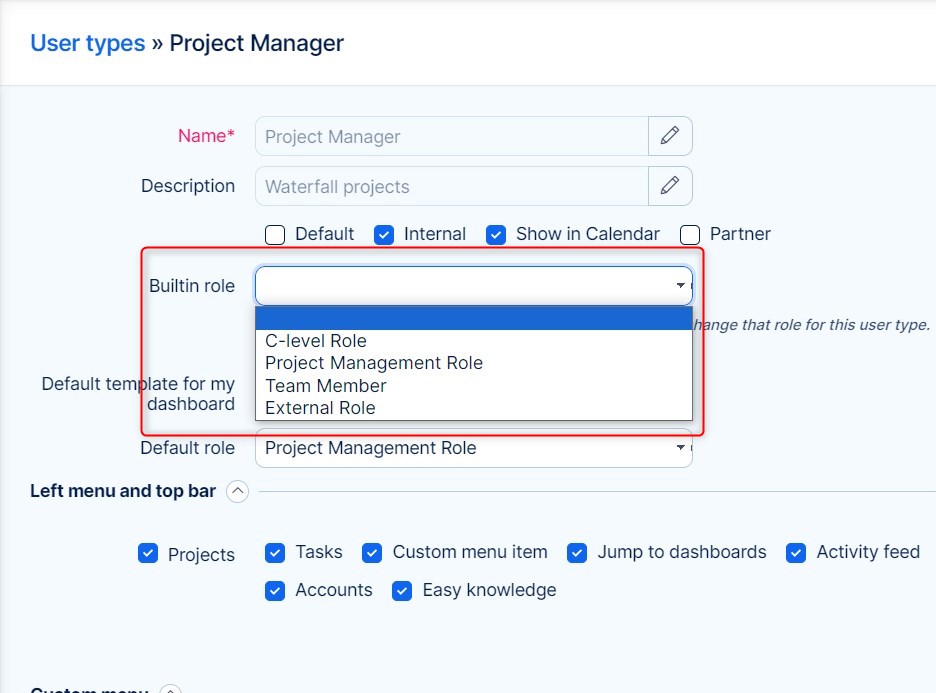
Jak to funguje
- Po nastavení obdrží všichni uživatelé daného typu účtu zvolenou roli automaticky ve všech projektech, kde ještě nejsou členy.
- Pokud je uživatel již členem projektu (přímo, skrze skupinu nebo šablonu), vestavěná role se v tomto projektu neuplatní.
- Systém tyto uživatele považuje za členy projektu pro účely oprávnění. V seznamu členů projektu budou uvedeni v oddělené části označené "Tito uživatelé jsou členy na základě vestavěné role."
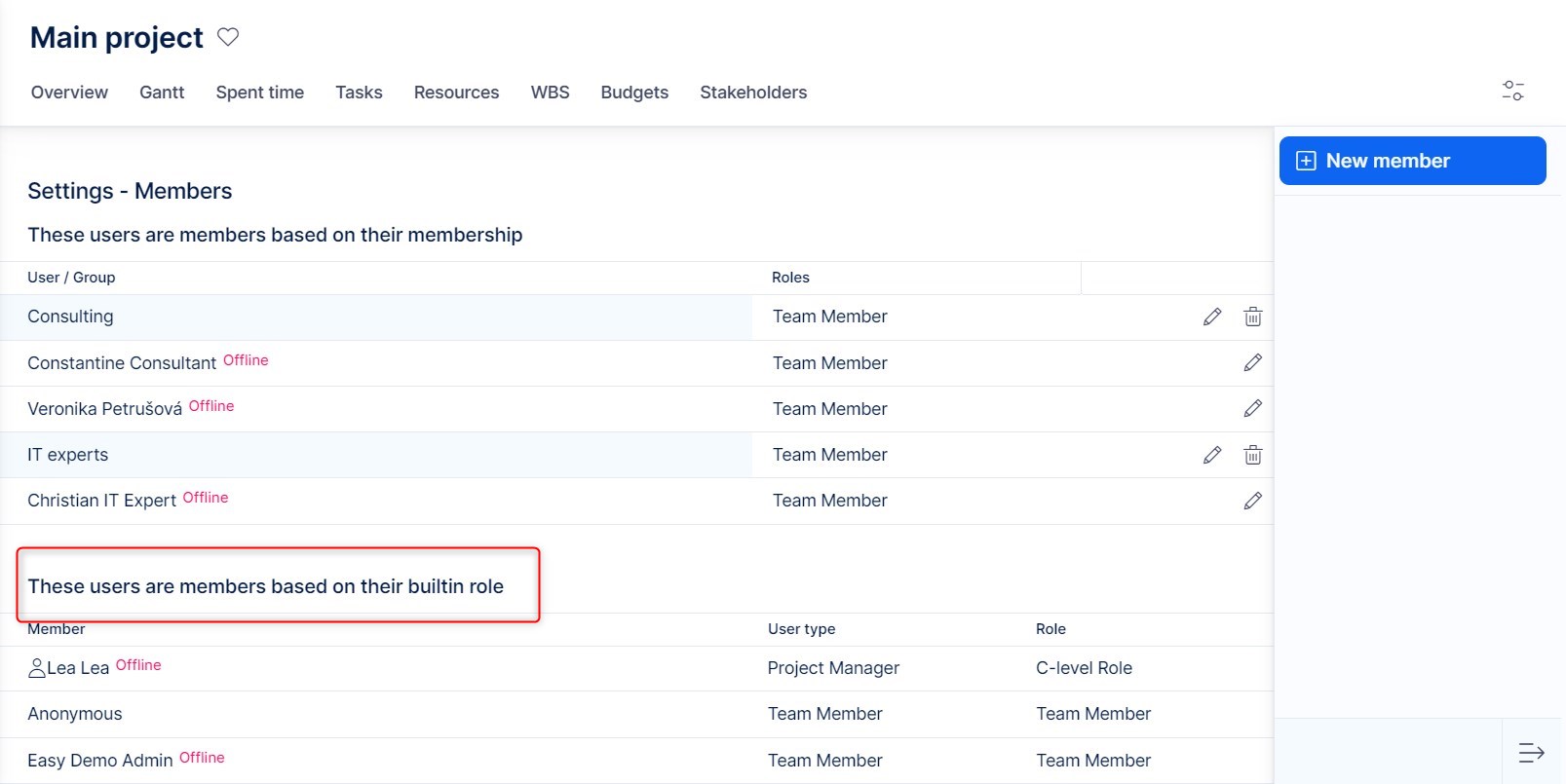
Důležité upřesnění
Rádi bychom upřesnili, že vestavěná role nenahrazuje členství v projektu—ani k tomu nebyla určena. Jejím cílem je poskytnout uživatelům přístup jen pro čtení ke všem projektům bez nutnosti je manuálně přidávat jako členy.
Tato funkce je pouze způsobem, jak obejít nutnost členství, nikoli plnou náhradou oprávnění založených na rolích v projektu.
Souhrn:
- Uživatelům s konkrétním typem účtu lze nyní automaticky udělit přístup ke všem projektům.
- Nová volba umožňuje těmto uživatelům přiřadit předdefinovanou roli napříč všemi projekty s omezením na přístup pouze pro čtení.
- Práva k úpravám zůstávají dostupná pouze v projektech, kde je uživatel skutečně členem.
Doporučený postup
Doporučujeme, abyste v případě nastavení vestavěné role určitému typu uživatele těmto uživatelům ručně nepřidávali členství v konkrétních projektech nebo šablonách. Tím se předejde překrývání oprávnění nebo nesrovnalostem. Pokud je uživatel ručně přidán do projektu, má toto členství přednost a vestavěná role se na tento projekt neuplatní.
Přehled
- Vestavěné role umožňují automatické přiřazení rolí ve všech projektech pro vybrané typy uživatelů.
- Platí pouze tam, kde uživatel není již členem.
- Ideální pro auditory, HR nebo vedení, kteří potřebují globální přehled.
- Oprávnění jsou omezena na zvolenou roli—obvykle jen pro čtení.
- Pro oprávnění k úpravám je vyžadováno manuální členství v projektu.
